схема мережі
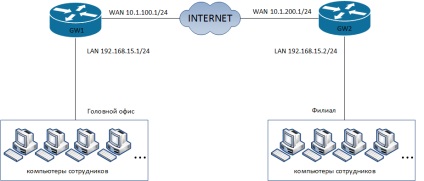
Налаштування першого маршрутизатора
Через графічний інтерфейс
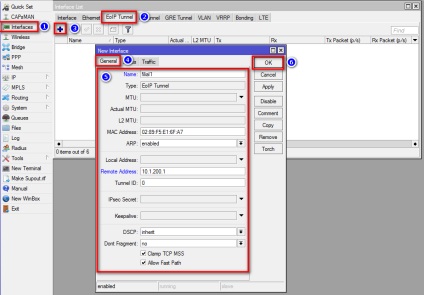
Створити інтерфейс типу bridge. На цьому кроці треба створити віртуальний "міст", який з'єднає фізичні інтерфейси LAN і віртуальний інтерфейс, який був створений на попередньому кроці.
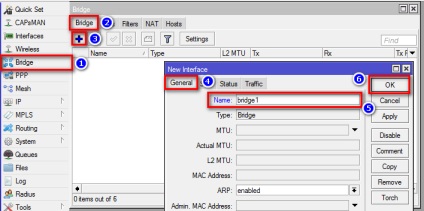
Додати інтерфейси в bridge.
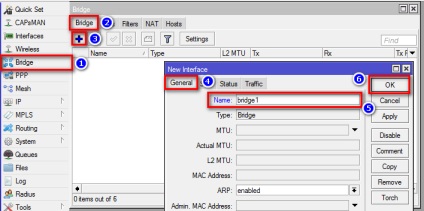
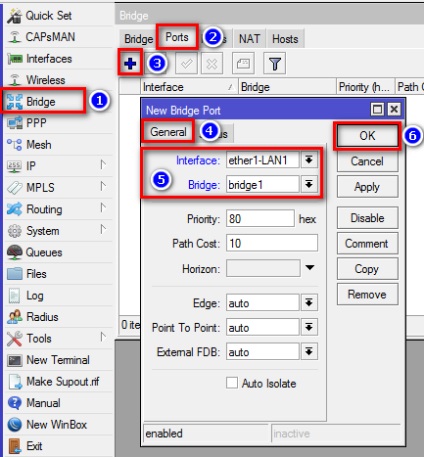
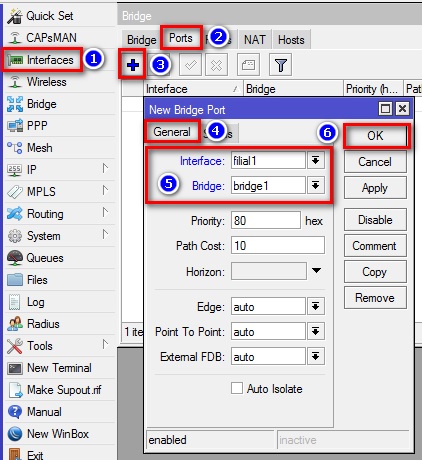
Якщо інтерфейси з попередніх двох скріншотів додані коректно, то ми повинні отримати таку картинку:
через консоль
/ Interface eoip
add name = "filial1" keepalive = 10s, 10 remote-address = 10.1.200.1 tunnel-id = 0
/ Interface bridge
add name = bridge1
port add bridge = bridge1 interface = filial1
port add bridge = bridge1 interface = ether1-LAN1
Налаштування другого маршрутизатора
Через графічний інтерфейс
через консоль
/ Interface eoip
add name = "HQ" keepalive = 10s, 10 remote-address = 10.1.100.1 tunnel-id = 0
/ Interface bridge
add name = bridge1
port add bridge = bridge1 interface = HQ
port add bridge = bridge1 interface = ether1-LAN1
Налаштування маршрутизації
Налаштування маршрутизації не потрібно, т. К. В мережі використовується L2-канал (комутація), а не L2-канал (маршрутизація).
слід врахувати
- На обох маршрутизаторах повинен збігатися параметр tunnel-id.
Перевірка складається з двох частин:
- Треба переконатися, що між двома маршрутизаторами MikroTik встановлено VPN-з'єднання. Це описано нижче.
- Якщо VPN-з'єднання встановлено успішно, то далі треба перевірити чи є зв'язок між хостами в двох мережах. Для цього достатньо запустити ping з будь-якого комп'ютера в мережі на будь-який комп'ютер іншої мережі.
Через графічний інтерфейс
Після підключення, то статус підключення повинен відображатися з буквою "R". Що значить running, т. Е. Запущено.
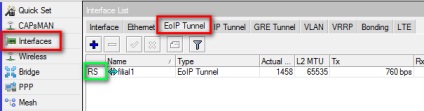
через консоль
Виконати команду / interface eoip print - на обох маршрутизаторах
Якщо з'єднання встановлено успішно, то статус підключення, так само, як і через графічний інтерфейс, повинен відображатися з буквою "R".